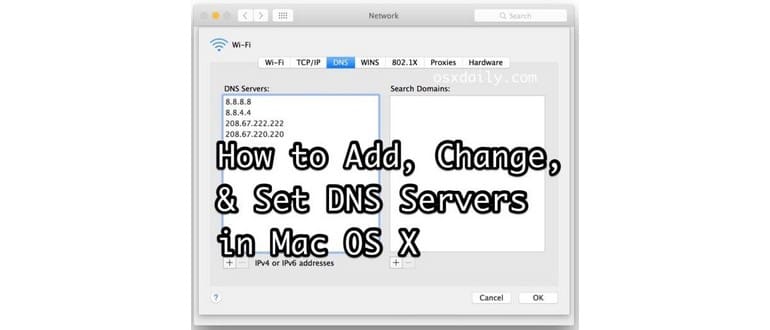Avere le impostazioni DNS appropriate è essenziale affinché un Mac possa accedere correttamente ai domini Internet, sia che si tratti di un sito Web come http://osxdaily.com o di un server remoto. Il DNS, che sta per Domain Name Server, traduce essenzialmente gli indirizzi IP numerici nei domini leggibili con cui la maggior parte degli utenti di Internet ha familiarità; senza server DNS funzionanti, si incontrano spesso errori di ricerca DNS o accesso più lento del previsto.
Mentre la maggior parte dei provider di servizi Internet offre i propri server DNS e la maggior parte dei Mac utilizza DNS da DHCP o un router Wi-Fi, gli utenti Mac a volte desiderano modificare le impostazioni DNS per utilizzare server personalizzati, magari per prestazioni migliori o per risolvere problemi di connessione. Questo è facilmente realizzabile in macOS e Mac OS X, come vedremo in questa guida dettagliata.
Aggiunta, modifica e regolazione delle impostazioni del server DNS in Mac OS X.
- Vai al menu Apple e seleziona «Preferenze di Sistema».
- Scegli il pannello di controllo «Rete», seleziona la tua interfaccia di rete dal lato sinistro («Wi-Fi» o «Ethernet», per esempio), quindi fai clic sul pulsante «Avanzate» nell’angolo in basso a destra della finestra Rete.
- Scegli la scheda «DNS» nella parte superiore dello schermo.
- Per aggiungere un nuovo server DNS: fai clic sul pulsante [+] più.
- Per modificare un server DNS esistente: fai doppio clic sull’indirizzo IP DNS che desideri modificare.
- Per rimuovere un server DNS: seleziona un indirizzo IP del server DNS e quindi fai clic sul pulsante [-] meno o premi il tasto Canc.
- Al termine delle modifiche alle impostazioni DNS, fai clic sul pulsante «OK».
- Ora fai clic su «Applica» affinché le modifiche al DNS abbiano effetto, quindi chiudi normalmente le Preferenze di Sistema.
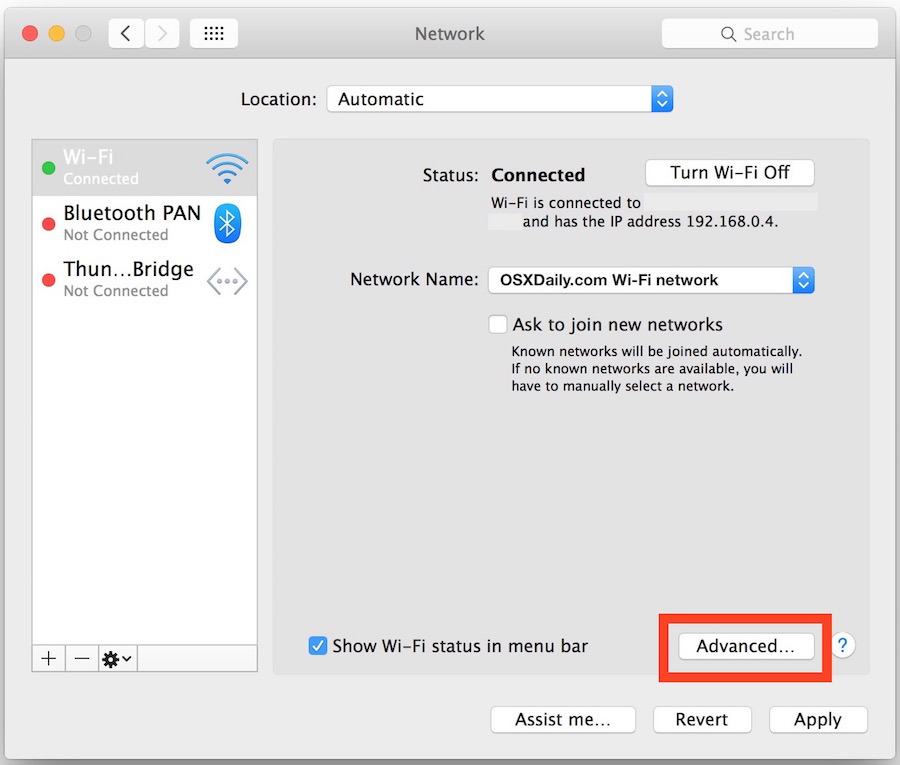
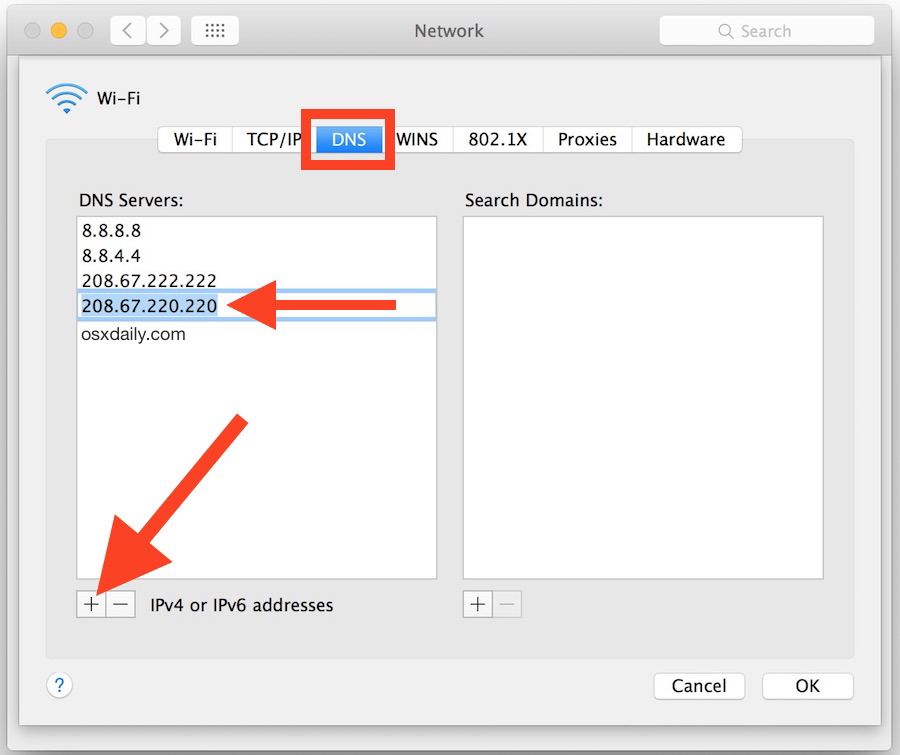
I server DNS più in alto saranno accessibili per primi, quindi ti consiglio di mettere i server più performanti in cima alla lista per ottenere i migliori risultati. Negli esempi di schermate sopra riportati, i server DNS di Google (8.8.8.8 e 8.8.4.4) sono posizionati sopra i server OpenDNS, entrambi più veloci dei server DNS forniti dall’ISP, come determinato da NameBench per questo ambiente di rete.
A seconda di cosa stai facendo e del perché stai modificando le impostazioni DNS, potresti voler svuotare la cache DNS affinché le modifiche abbiano effetto; questo è particolarmente vero con la modifica del file hosts. Gli utenti Mac possono cancellare le cache DNS in OS X El Capitan e versioni successive con questo comando, e per specifiche versioni di Yosemite con questo comando, e anche con versioni precedenti di OS X con quest’altro. Inoltre, potrebbe essere necessario chiudere e riavviare alcune applicazioni affinché le modifiche DNS si riflettano su di esse.
Gli utenti Mac avanzati possono anche regolare il DNS dalla riga di comando in Mac OS X, anche se questo approccio è ovviamente un po’ più tecnico rispetto alla semplice modifica delle impostazioni tramite il pannello delle preferenze di rete. E, naturalmente, chi utilizza dispositivi iOS può cambiare le impostazioni DNS direttamente dal proprio iPhone o iPad, se necessario.
Novità nel 2024: Ottimizzazione delle impostazioni DNS
Nel 2024, la necessità di prestazioni Internet elevate è più cruciale che mai. Con l’aumento della velocità della banda larga e l’adozione di tecnologie come il Wi-Fi 6, le impostazioni DNS possono influenzare significativamente la tua esperienza di navigazione. Molti utenti stanno esplorando soluzioni DNS alternative come Cloudflare (1.1.1.1) e Quad9 (9.9.9.9), che promettono non solo velocità superiori ma anche una maggiore privacy.
Inoltre, strumenti come DNS Benchmark possono aiutarti a trovare il server DNS più veloce per la tua posizione, rendendo questo processo ancora più semplice. L’ottimizzazione delle impostazioni DNS non è mai stata così accessibile e rilevante, con molte guide online che offrono consigli pratici e suggerimenti per migliorare la tua connessione.
Per gli utenti che si preoccupano della sicurezza, l’uso di DNS sicuri come quelli offerti da Google e Cloudflare non solo accelera la navigazione, ma fornisce anche un ulteriore livello di protezione contro il phishing e altri attacchi malevoli. Non dimenticare di controllare regolarmente le tue impostazioni DNS e di farne un’abitudine per garantire sempre la migliore esperienza online possibile.